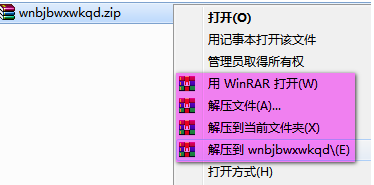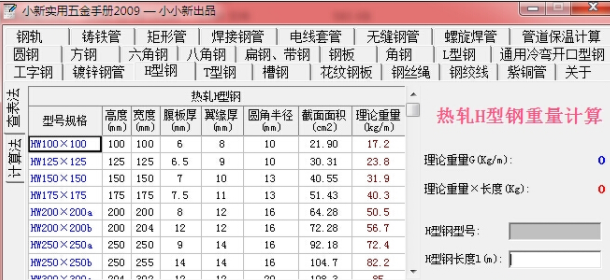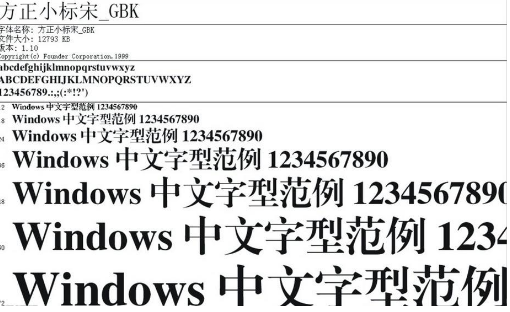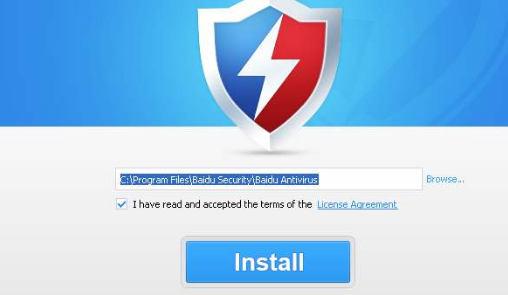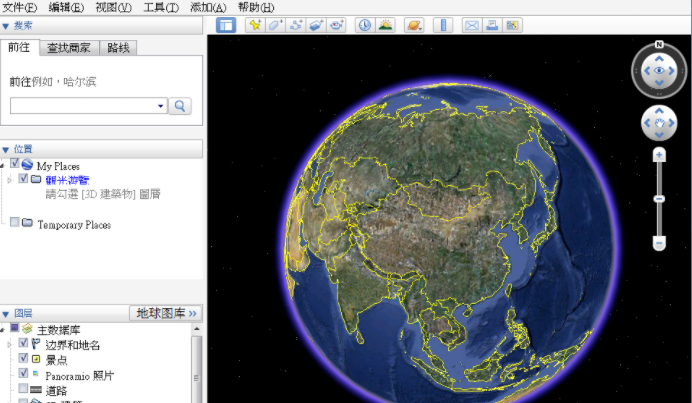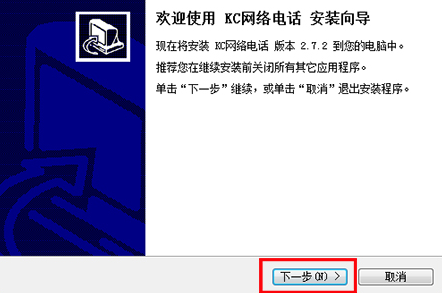随着电脑硬件知识的普及,我们现在购买回电脑之后都会做一个简单的测试,那么今天小编给大家带来的就是显示器测试坏点教程,希望对大家有所帮助,感兴趣的小伙伴下面随小编一起看下吧;
显示器测试坏点教程电脑自带功能测试

一、通过设置桌面背景检测:右键单击桌面个性化桌面背景,打开桌面背景对话框。
二、在选择桌面背景下的图片位置时,请在下拉列表中选择纯色。
三、固体颜色列表下有许多单一颜色可供选择。黑色、白色、红色和其他颜色可设置为桌面背景。
四、使用颜色和缺点之间的对比,观察是否有缺点。
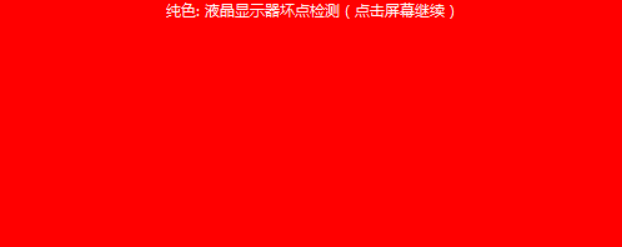
五、如果有不好的地方,就会在固体颜色背景中出现异常,例如黑色背景中的亮点。
五、另一种方法可以使用记事本检测,这种方法的原理和上面一样,都是利用颜色对比来检测缺点,使用记事本检测首先需要提高分辨率。
六、然后打开记事本,用鼠标拖动记事本在屏幕上慢慢移动,特别是通过屏幕的四个角落,仔细观察是否存在颜色对比。
显示器测试坏点教程鲁大师功能测试
七、打开电脑进入系统后,单击Lu大师输入应用程序。

八、输入应用程序的主界面,然后单击右下角屏幕上检测到的图标。
九、点击后,电脑屏幕就会变成坚实的颜色,这时,你就可以观察显示器器是否有一个不好的亮点。
十、继续点击屏幕,页面也会切换其他颜色,检查所有的颜色,你可以确定是否有坏处。
十一、同时,在屏幕测试中,你也可以点击文本测试,根据文本的颜色,你能看到的越多,显示器的效果就越好。
十二、在文本测试中,单击屏幕切换颜色,查看每种颜色文本的显示器效果,以判断显示器的质量。